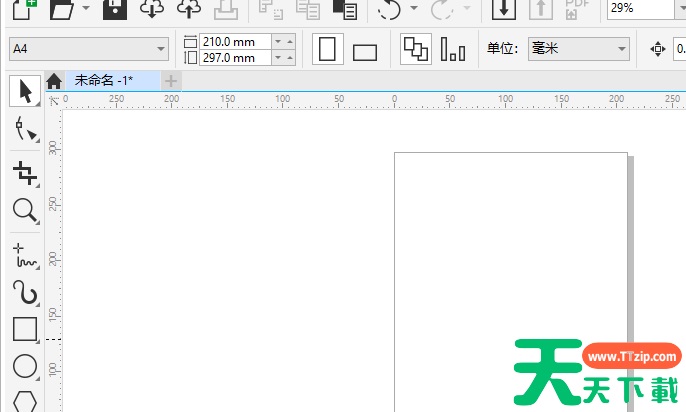有很多朋友还不知道CorelDraw2020怎么插入页面,所以下面天天下载软件站就讲解了CorelDraw2020插入页面的相关教程,有需要的小伙伴赶紧来看一下吧,相信对各位朋友一定会有所帮助哦。
CorelDraw2020怎么插入页面?CorelDraw2020插入页面教程
1、打开【CorelDraw2020软件】,新建【空白文档】,如下图所示。
2、点击【布局】,点击【插入页面】,如下图所示。
3、设置页码数:【1】,点击【之后】,选择【A4】,点击【OK】即可,如下图所示。
4、这样就插入了一页,如下图所示。
5、另一种方法,点击页1前面的加号,如下图所示。
6、也可以插入一页,如下图所示。
上面就是天天下载软件站为各位朋友带来的CorelDraw2020怎么插入页面的全部内容,更多手机教程尽在天天下载。
@天天下载